Pourquoi n'y a-t-il pas de son lorsque les Airpods sont connectés ?
L'absence de son lorsque les Airpods sont connectés est due à l'instabilité du réseau. La solution est la suivante : 1. Réinitialisez, remettez les écouteurs sur la boîte, appuyez et maintenez le bouton de réglage pendant au moins 15 secondes, jusqu'à ce que le voyant clignote en blanc, puis reconnecter C'est tout ; 2. Remettez le casque dans la boîte, supprimez le Bluetooth et supprimez la connexion, éteignez-le et redémarrez-le 3. Contactez le service après-vente ;
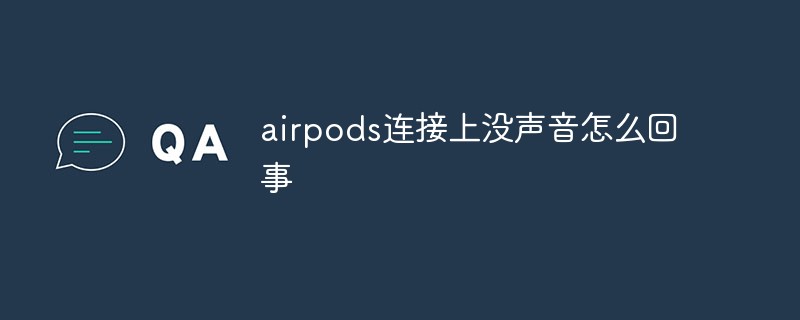
Le système d'exploitation de ce tutoriel : système iOS 15, version AirPods Pro deuxième génération, téléphone mobile iPhone 13.
Généralement, lorsque vous entendez un bip après avoir mis les Airpods, cela signifie que la connexion est réussie. À ce moment-là, tout ce qui vient du téléphone sera joué si vous ne l'avez pas entendu et que la connexion est réussie mais qu'il y en a. pas de son, vous pouvez consulter les solutions proposées par ce site.
Pourquoi n'y a-t-il pas de son lorsque vous portez des Airpods
Parfois, la connexion est instable en raison des conditions du réseau ou du mobile. Dans ce cas, réinitialisez-la simplement
(Réinitialiser) Mettez les écouteurs dans la boîte, appuyez et maintenez enfoncé. Appuyez sur le bouton de configuration pendant au moins 15 secondes jusqu'à ce que le voyant d'état clignote plusieurs fois en orange, puis en blanc. Puis reconnectez-vous.


Que faire s'il n'y a pas de bip lorsque vous portez des Airpods
1. Confirmez que l'iPhone est équipé d'iOS 10.2 ou supérieur.
2. Essayez de redémarrer votre iPhone.
3. Essayez à nouveau de coupler les AirPods avec l’iPhone.


Comment réparer les Airpods sans son
1. Déconnectez la connexion Bluetooth : Le moyen le plus simple est de remettre les deux écouteurs dans la boîte et de fermer le couvercle. Après avoir ouvert le couvercle, le téléphone se reconnectera automatiquement.
2. Essayez de le mettre dans la boîte ou supprimez le Bluetooth et supprimez la connexion
3 Arrêtez et redémarrez
4 S'il ne peut toujours pas être utilisé, il ne peut être réparé qu'après-vente, la stratégie de maintenance de. Les Airpods doivent remplacer les écouteurs séparément. La partie endommagée de votre casque est la coque. Fournissez une preuve d'achat à un Apple Store ou à un fournisseur de services agréé Apple pour obtenir une garantie ou payer les réparations.

Ce qui précède est le contenu détaillé de. pour plus d'informations, suivez d'autres articles connexes sur le site Web de PHP en chinois!

Outils d'IA chauds

Undresser.AI Undress
Application basée sur l'IA pour créer des photos de nu réalistes

AI Clothes Remover
Outil d'IA en ligne pour supprimer les vêtements des photos.

Undress AI Tool
Images de déshabillage gratuites

Clothoff.io
Dissolvant de vêtements AI

Video Face Swap
Échangez les visages dans n'importe quelle vidéo sans effort grâce à notre outil d'échange de visage AI entièrement gratuit !

Article chaud

Outils chauds

Bloc-notes++7.3.1
Éditeur de code facile à utiliser et gratuit

SublimeText3 version chinoise
Version chinoise, très simple à utiliser

Envoyer Studio 13.0.1
Puissant environnement de développement intégré PHP

Dreamweaver CS6
Outils de développement Web visuel

SublimeText3 version Mac
Logiciel d'édition de code au niveau de Dieu (SublimeText3)

Sujets chauds
 Cet identifiant Apple n'est pas encore utilisé dans l'iTunes Store : correctif
Jun 10, 2024 pm 05:42 PM
Cet identifiant Apple n'est pas encore utilisé dans l'iTunes Store : correctif
Jun 10, 2024 pm 05:42 PM
Lors de la connexion à iTunesStore à l'aide de l'AppleID, cette erreur indiquant "Cet AppleID n'a pas été utilisé dans iTunesStore" peut s'afficher à l'écran. Il n'y a pas de messages d'erreur à craindre, vous pouvez les corriger en suivant ces ensembles de solutions. Correctif 1 – Modifier l'adresse de livraison La principale raison pour laquelle cette invite apparaît dans l'iTunes Store est que vous n'avez pas la bonne adresse dans votre profil AppleID. Étape 1 – Tout d’abord, ouvrez les paramètres iPhone sur votre iPhone. Étape 2 – AppleID doit être au-dessus de tous les autres paramètres. Alors, ouvrez-le. Étape 3 – Une fois sur place, ouvrez l’option « Paiement et expédition ». Étape 4 – Vérifiez votre accès à l'aide de Face ID. étape
 Comment résoudre le problème de l'échec de Win11 à vérifier les informations d'identification ?
Jan 30, 2024 pm 02:03 PM
Comment résoudre le problème de l'échec de Win11 à vérifier les informations d'identification ?
Jan 30, 2024 pm 02:03 PM
Lorsque certains utilisateurs Win11 se connectent à l'aide de leurs informations d'identification, ils reçoivent un message d'erreur indiquant que vos informations d'identification ne peuvent pas être vérifiées. Que se passe-t-il ? Après que l'éditeur ait étudié ce problème, j'ai découvert qu'il pouvait y avoir plusieurs situations différentes qui causaient directement ou indirectement ce problème. Jetons un coup d'œil avec l'éditeur.
 Comment réparer les yeux rouges sur iPhone
Feb 23, 2024 pm 04:31 PM
Comment réparer les yeux rouges sur iPhone
Feb 23, 2024 pm 04:31 PM
Vous avez donc pris de superbes photos lors de votre dernière fête, mais malheureusement, la plupart des photos que vous avez prises étaient des yeux rouges. La photo elle-même est superbe, mais les yeux rouges gâchent en quelque sorte l'image. Sans oublier que certaines de ces photos de fête peuvent provenir des téléphones de vos amis. Aujourd'hui, nous verrons comment supprimer les yeux rouges des photos. Quelle est la cause des yeux rouges sur la photo ? Les yeux rouges surviennent souvent lors de la prise de photos avec flash. En effet, la lumière du flash brille directement à l'arrière de l'œil, ce qui fait que les vaisseaux sanguins sous l'œil réfléchissent la lumière, donnant l'effet d'yeux rouges sur la photo. Heureusement, grâce aux progrès continus de la technologie, certains appareils photo sont désormais équipés de fonctions de correction des yeux rouges qui peuvent résoudre efficacement ce problème. En utilisant cette fonctionnalité, l'appareil photo prend des photos
 Pourquoi n'y a-t-il pas de son dans la voix WeChat ? Solution à l'absence de son dans WeChat Voice
Mar 06, 2024 pm 08:13 PM
Pourquoi n'y a-t-il pas de son dans la voix WeChat ? Solution à l'absence de son dans WeChat Voice
Mar 06, 2024 pm 08:13 PM
WeChat est un logiciel de messagerie instantanée populaire qui prend en charge plusieurs méthodes de communication telles que le texte, la voix et la vidéo. Les utilisateurs peuvent rester en contact avec leurs amis, leur famille et leurs collègues du monde entier grâce à WeChat, partager des moments quotidiens et obtenir des informations instantanées. Dans le même temps, WeChat offre également une multitude de fonctions telles que des comptes publics et des mini-programmes pour répondre aux divers besoins des utilisateurs dans la vie, le travail, le divertissement et bien plus encore. Simple, pratique et pratique, WeChat est devenu un élément indispensable de la vie des gens modernes. Le manque de son dans la voix WeChat a un grand impact sur nous. Il peut y avoir plusieurs raisons. Voici quelques raisons possibles et leurs solutions. Pourquoi n'y a-t-il pas de son dans la voix WeChat ? Solution à l'absence de son dans WeChat Voice 1. Coupez le son du téléphone mobile : vérifiez d'abord si le téléphone mobile est réglé sur l'état silencieux. S'il est en sourdine, réactivez-le simplement.
 Mar 22, 2024 pm 12:45 PM
Mar 22, 2024 pm 12:45 PM
Un guide complet des erreurs PHP500 : causes, diagnostics et correctifs Au cours du développement PHP, nous rencontrons souvent des erreurs avec le code d'état HTTP 500. Cette erreur est généralement appelée « 500InternalServerError », ce qui signifie que des erreurs inconnues se sont produites lors du traitement de la requête côté serveur. Dans cet article, nous explorerons les causes courantes des erreurs PHP500, comment les diagnostiquer et comment les corriger, et fournirons des exemples de code spécifiques pour référence. Causes courantes des erreurs 1.500 1.
 Un guide simple pour résoudre les problèmes d'écran bleu de Windows 11
Dec 27, 2023 pm 02:26 PM
Un guide simple pour résoudre les problèmes d'écran bleu de Windows 11
Dec 27, 2023 pm 02:26 PM
De nombreux amis rencontrent toujours des écrans bleus lorsqu'ils utilisent des systèmes d'exploitation informatiques. Même le dernier système Win11 ne peut pas échapper au sort des écrans bleus. Par conséquent, je vous propose aujourd'hui un tutoriel sur la façon de réparer les écrans bleus Win11. Que vous ayez rencontré ou non un écran bleu, vous pouvez d'abord l'apprendre au cas où vous en auriez besoin. Comment réparer la méthode de l'écran bleu Win11 1. Si nous rencontrons un écran bleu, redémarrez d'abord le système et vérifiez s'il peut démarrer normalement. 2. S'il peut démarrer normalement, cliquez avec le bouton droit sur "Ordinateur" sur le bureau et sélectionnez "Gérer". 3. Développez ensuite "Outils système" sur le côté gauche de la fenêtre contextuelle et sélectionnez "Observateur d'événements". 4. Dans le Observateur d'événements, nous verrons quel problème spécifique a causé l'écran bleu. 5. Ensuite, suivez simplement la situation et les événements sur l'écran bleu
 Collection de solutions au problème silencieux des écouteurs Win11
Jan 05, 2024 pm 04:37 PM
Collection de solutions au problème silencieux des écouteurs Win11
Jan 05, 2024 pm 04:37 PM
Que dois-je faire si les écouteurs sont branchés sur mon ordinateur Win11 mais qu’aucun son ne sort des écouteurs ? Tout d'abord, nous devons nous assurer que le casque est bon, puis vérifier si le casque et l'ordinateur sont connectés normalement. Cet article est la solution au problème d'absence de son du casque Win11 présentée par ce site. Méthode 1 : 1. Tout d'abord, appuyez sur la combinaison de touches [Win+X] du clavier ou cliquez avec le bouton droit sur le [Logo de démarrage Windows] dans la barre des tâches, puis sélectionnez [Paramètres] dans l'élément de menu qui s'ouvre. 2. Paramètres ; fenêtre, cliquez sur [Système] dans la barre latérale gauche, puis cliquez sur [Son (niveau de volume, sortie, entrée, périphérique audio)] sur le côté droit ; 3. Le chemin actuel est : Système > Son, sous Sortie, sélectionnez [Casque] ; ; Méthode 2 : 1. Tout d'abord, appuyez sur la touche [Win] ou cliquez sur [Win] dans la barre des tâches.
 Comment réparer le volume ne peut pas être ajusté dans WIN10
Mar 27, 2024 pm 05:16 PM
Comment réparer le volume ne peut pas être ajusté dans WIN10
Mar 27, 2024 pm 05:16 PM
1. Appuyez sur win+r pour ouvrir la fenêtre d'exécution, entrez [regedit] et appuyez sur Entrée pour ouvrir l'éditeur de registre. 2. Dans l'éditeur de registre ouvert, cliquez pour développer [HKEY_LOCAL_MACHINESOFTWAREMicrosoftWindowsCurrentVersionRun]. Dans l'espace vide à droite, cliquez avec le bouton droit et sélectionnez [Nouveau - Valeur de chaîne], puis renommez-le en [systray.exe]. 3. Double-cliquez pour ouvrir systray.exe, modifiez ses données numériques en [C:WindowsSystem32systray.exe] et cliquez sur [OK] pour enregistrer les paramètres.





